
最近在打数据比赛,频繁使用Jupyter
这里记录一下笔记本的一些使用Tips
pip install --upgrade pip安装之前更新一下pip
pip install jupyter直接pip安装
pip install jupyterlab这lab这里也安装一下
jupyter notebook --port <port_number>默认端口8888

看这个地方显示的8888
jupyter notebook --port 25556w个端口可以使用,不要选择100以里的
剩下随便输入

演示一个
jupyter notebook --no-browser有时候我们不用自己的浏览器打开,可以使用这个命令
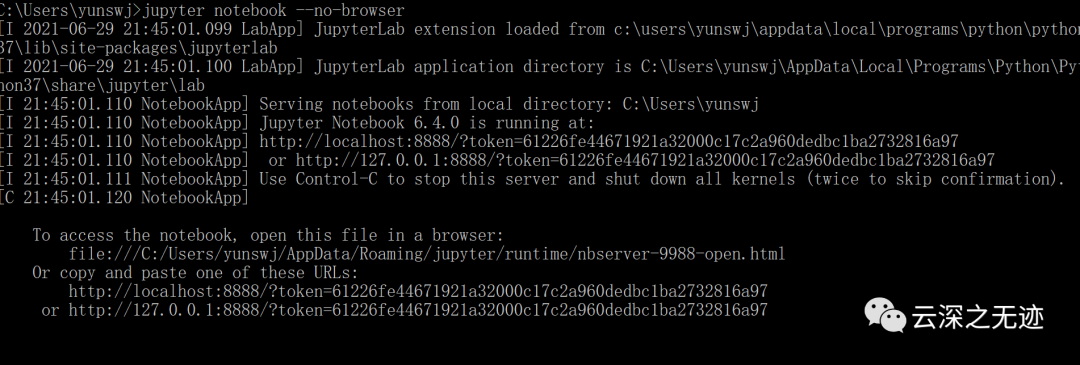
复制下面的链接,去浏览器就可以打开
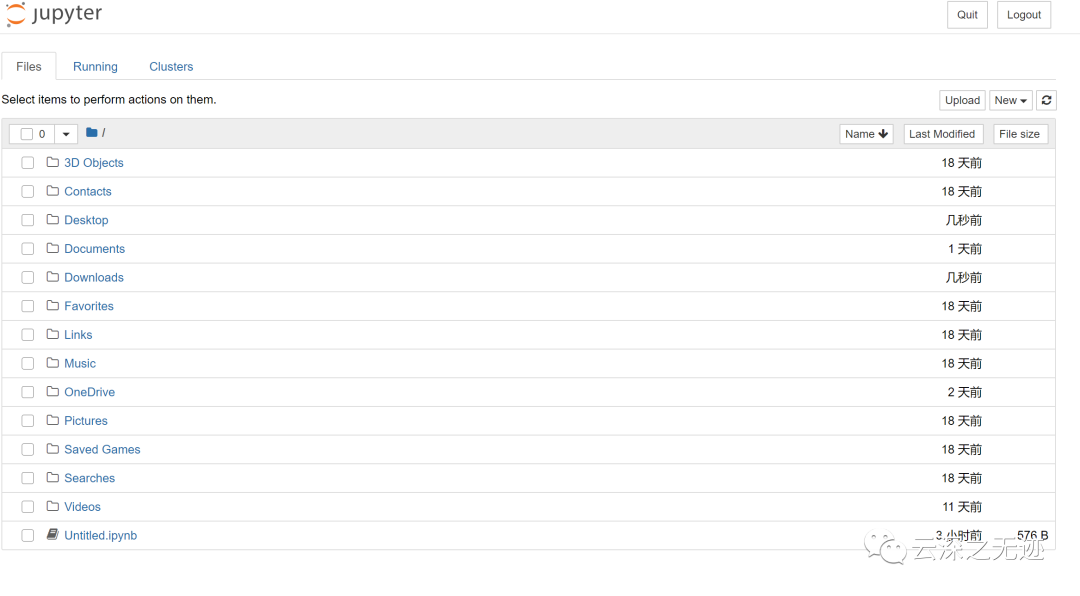
打开的样子

执行命令的时候
可以使用!+command,但是需要在ipython里面打开
pip install jupyterthemes这个是一个主题,先安装一下
一会儿说不准演示
如果要使用快捷键,首先按“Esc”键进入命令模式,然后按相应的键实现对文档的操作。比如切换成代码单元“Y”或Markdown单元“M”键,或者在本单元的下方增加一单元“B”键,查看所有快捷命令可以按“H”键。这里这个可能出现的有点突兀,但是记住就好,注意是ESC,然后code,doc里面互相转换~

在MD里面,可以使用latex语法

shift+enter执行加渲染
jupyter notebook --generate-config使用这个命令生成笔记本配置
C:\Users\yunswj\.jupyter\jupyter_notebook_config.py位置在这里
pip install jupyter_contrib_nbextensions && jupyter contrib nbextension install执行一下,打造功能强大的IDE
也就是安装一些插件

就这样了
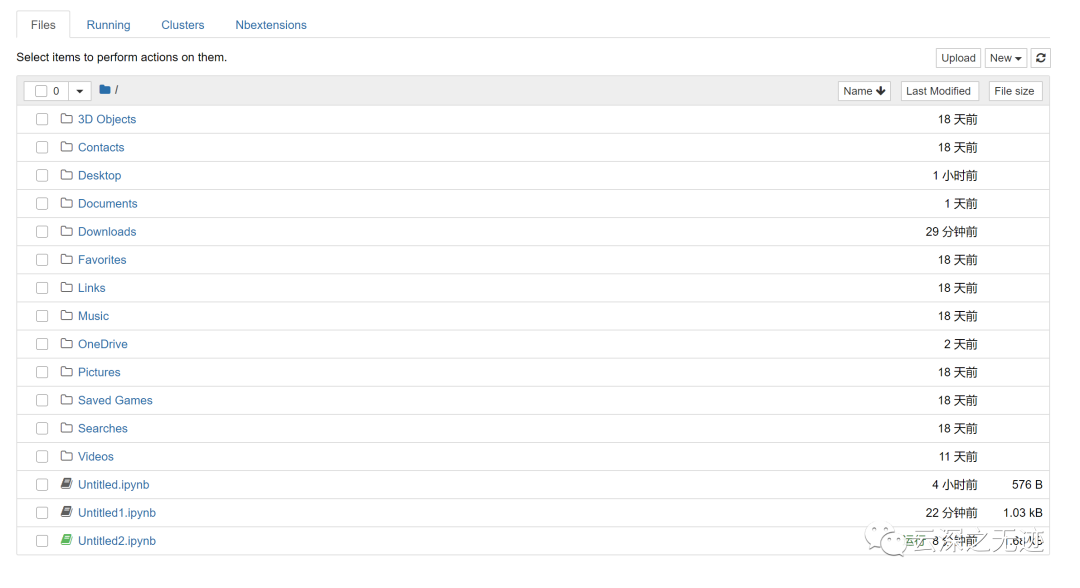
安装以后,多刷新几次
没有也不要慌
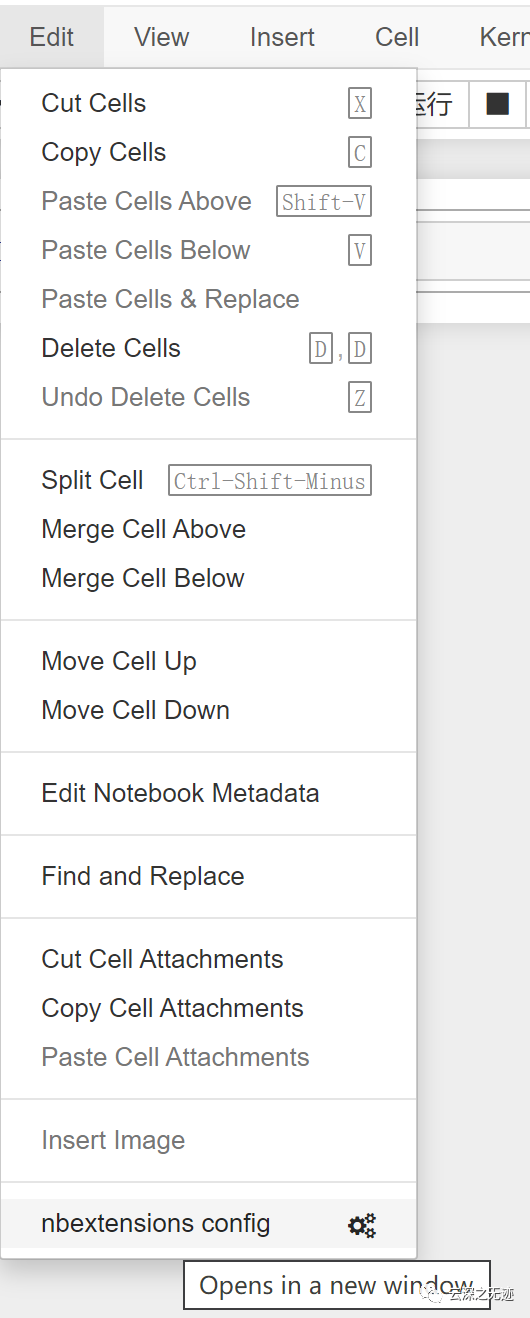
edit里面最后的选项按一下
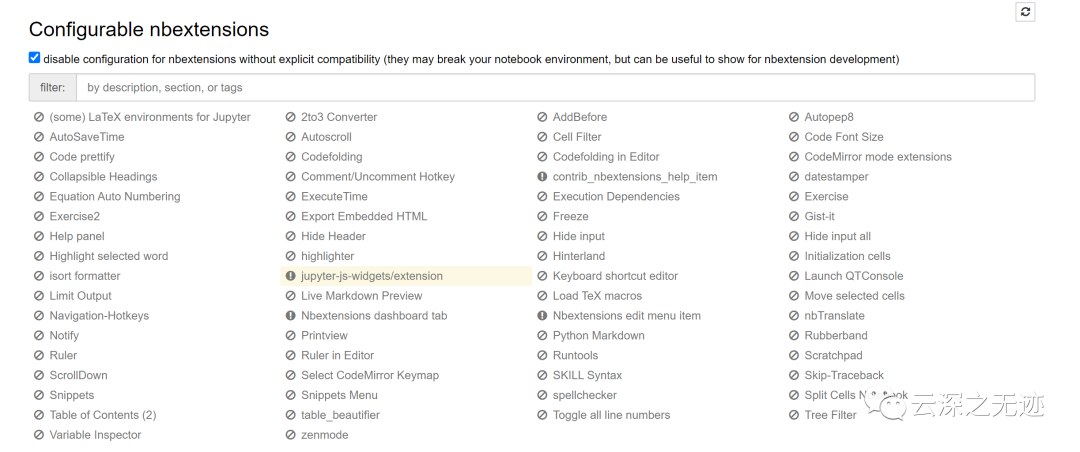
这里第一次的话是不启用
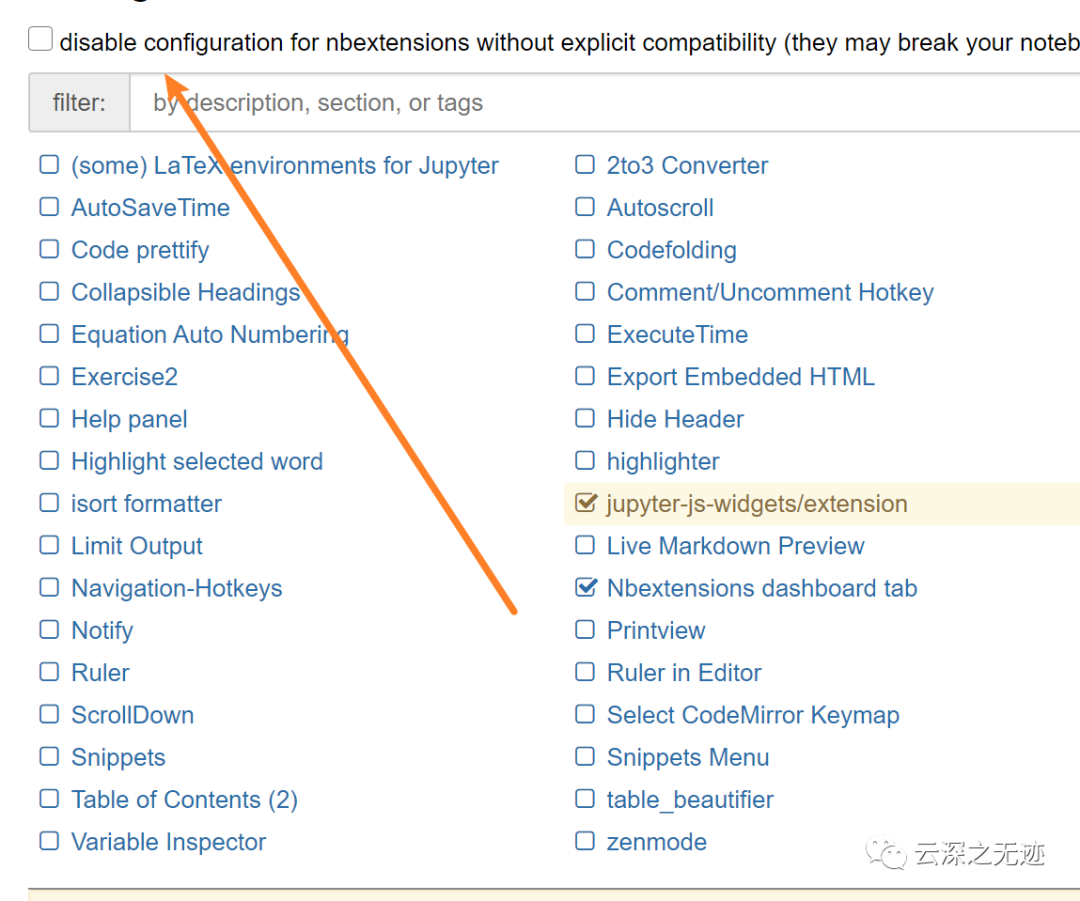
点这里,点括号启用

主页面刷新
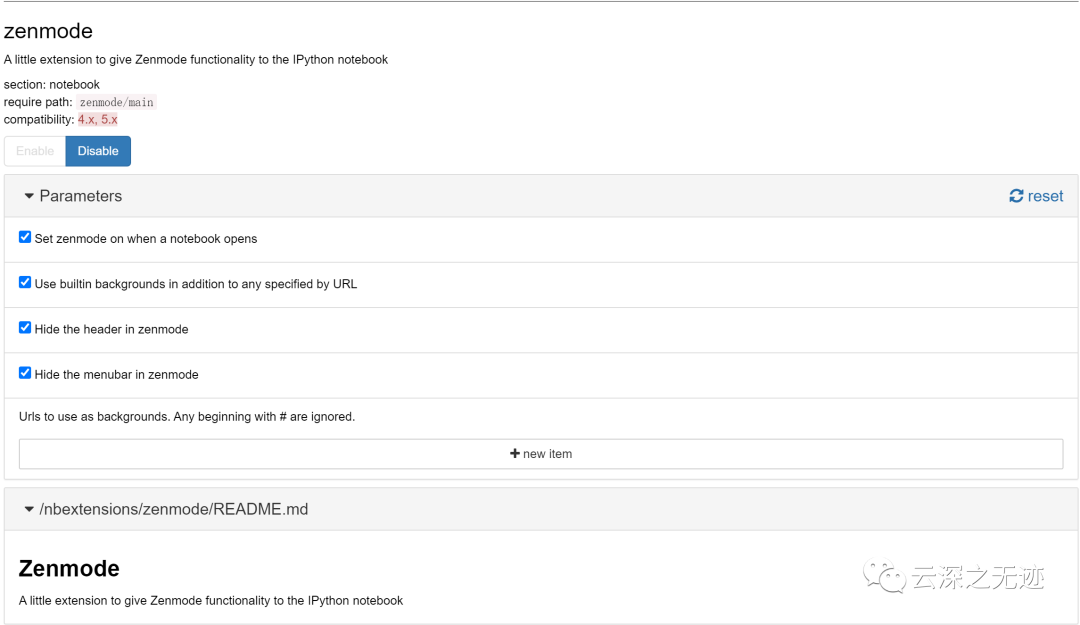
下面的选项可以微调

目前就长这样
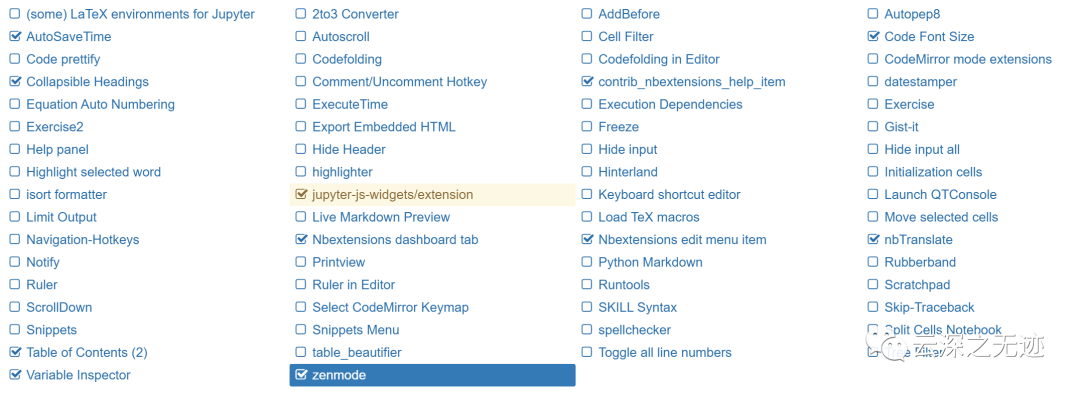
我现在又开了一些新的插件
https://github.com/ipython-contrib/jupyter_contrib_nbextensionsGitHub上面有更多的资料
https://jupyter.org/
更多扩展可以看文档
https://www.jianshu.com/p/91365f343585/
主题
# 选择主题jt -t <name of the theme># 恢复到原始主题jt -r -T -N
恢复的时候一定要加最后的两个参数,不然丢很多按钮
pip install qgrid方便的编辑Excel文件,安装一下
jupyter nbextension enable --py --sys-prefix qgrid
jupyter nbextension enable --py --sys-prefix widgetsnbextension
然后启用

有时候想做ppt,不方便
点这里,自动生成

设置好类型
jupyter nbconvert *.ipynb --to slides --post serve
然后再一个cmd里面输入我上面的命令

差不多就是这样,我可能有地方设置错了
import matplotlibimport matplotlib.pyplot as plt%matplotlib inline%config InlineBackend.figure_format = 'svg'
生成SVG图片
plt.savefig('tmp.pdf', bbox_inches='tight')plt.show()
生成的素材可以方便的嵌入到latex中
as didi.display_html('<script>jQuery(function() {if (jQuery("body.notebook_app").length == 0) { jQuery(".input_are
如果你的代码中,你只想留下图表和表格
命令模式下的单元格操作:
如果单元格的边框为绿色(即为编辑模式),请按ESC键,退回到命令模式。在命令模式下被选中的单元采用灰色边框显示。按上下方向键可以移动选择框。

绿色

蓝色
数字键:将单元格变为标题类型,数字越大标题越小
L: 显示代码的行号
m: 将单元格变为markdown类型,在markdown类型的单元格内可以编写文档
y: 将单元格变为代码类型,在代码类型的单元格中输入Python代码
d: 按两下d按键删除单元格
z: 撤销最后删除单元格操作
a: 在当前单元格之上创建一个新的单元格
b: 在当前单元格之下创建一个新的单元格
x: 剪切当前单元格
c: 复制当前单元格
v: 在当前单元格之下粘贴剪切板中的单元格
shift+k: 将当前单元格上移
shift+j: 将当前单元格下移
shift+m:与下面的单元合并
注:将代码类型改为标题类型和markdown类型之后,按Ctrl+Enter对其进行格式化显示。
编辑模式下单元使用绿色边框显示,在命令模式时按Enter即可进入编辑模式。
Ctrl+Enter:结束编辑,对于代码单元将运行其中的代码,对于标题单元和markdown单元将格式化显示
Shift+Enter:运行当前选择的代码单元,并自动选择下一个单元。
Alt+Enter:运行当前的代码并在下面插入新的单元。
ctrl+/:为一行或多行添加或取消注释
从本地导入python文件,可以直接使用%load xxx.py,比如把名字为untitled0.py的文件导入到jupyter中。
jupyter中运行python文件
直接在cell中输入:%run xxx.py 按Ctrl+Enter后,执行。
的